Πώς να αλλάξετε το μέγεθος εικόνων με το GroupDocs.Viewer .NET: Ένας οδηγός βήμα προς βήμα για προγραμματιστές
Εισαγωγή
Θέλετε να αλλάξετε το μέγεθος εικόνων που δημιουργούνται από έγγραφα για να καλύψουν συγκεκριμένες απαιτήσεις σχεδίασης ή να τις βελτιστοποιήσετε για προβολή στο web; Με το GroupDocs.Viewer για .NET, η αλλαγή μεγέθους εικόνων είναι απλή και αποτελεσματική. Αυτό το σεμινάριο καθοδηγεί τους προγραμματιστές στην αξιοποίηση των δυνατοτήτων του GroupDocs.Viewer για την αποτελεσματική προσαρμογή των διαστάσεων της εικόνας.
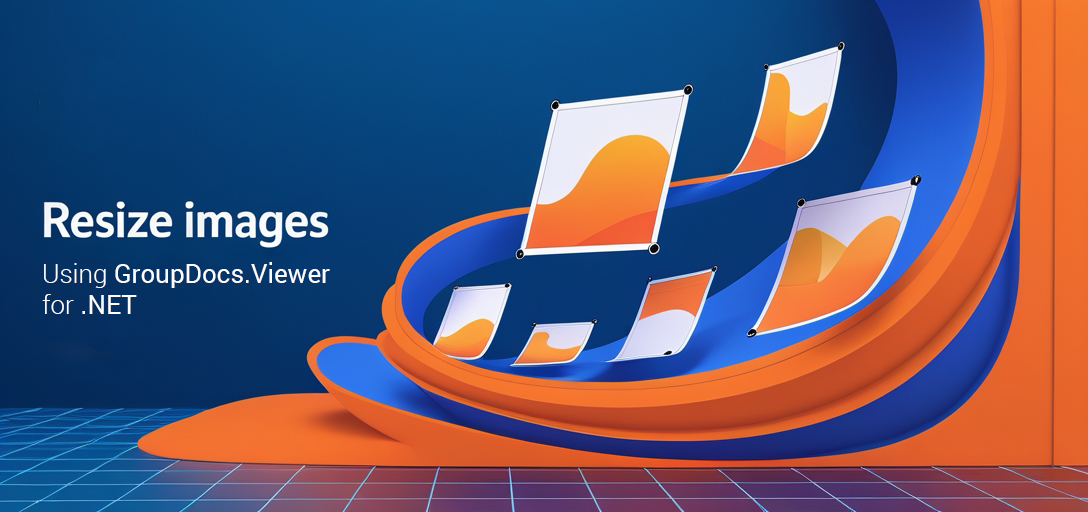
Τι θα μάθετε:
- Πώς να ρυθμίσετε και να αρχικοποιήσετε το GroupDocs.Viewer για .NET
- Βήματα για την αλλαγή μεγέθους εικόνων χρησιμοποιώντας τις λειτουργίες προβολής
- Συνήθεις παγίδες και συμβουλές αντιμετώπισης προβλημάτων
- Εφαρμογές αλλαγής μεγέθους εικόνας στον πραγματικό κόσμο
Ας ξεκινήσουμε με τις απαραίτητες προϋποθέσεις πριν ξεκινήσουμε.
Προαπαιτούμενα
Πριν ξεκινήσετε, βεβαιωθείτε ότι έχετε:
Απαιτούμενες βιβλιοθήκες και εκδόσεις
- GroupDocs.Viewer για .NETΈκδοση 25.3.0 ή νεότερη.
Απαιτήσεις Ρύθμισης Περιβάλλοντος
- Ένα συμβατό περιβάλλον .NET (π.χ., .NET Core ή .NET Framework).
- Visual Studio ή οποιοδήποτε προτιμώμενο IDE που υποστηρίζει ανάπτυξη C#.
Προαπαιτούμενα Γνώσεων
- Βασική κατανόηση προγραμματισμού C# και λειτουργιών εισόδου/εξόδου αρχείων σε .NET.
- Εξοικείωση με τη διαχείριση πακέτων NuGet για την προσθήκη βιβλιοθηκών στο έργο σας.
Έχοντας καλύψει αυτές τις προϋποθέσεις, ας προχωρήσουμε στη ρύθμιση του GroupDocs.Viewer για .NET.
Ρύθμιση του GroupDocs.Viewer για .NET
Για να ξεκινήσετε να χρησιμοποιείτε το GroupDocs.Viewer, εγκαταστήστε το μέσω ενός διαχειριστή πακέτων. Αυτό μπορεί να γίνει είτε μέσω της κονσόλας NuGet Package Manager είτε μέσω του .NET CLI:
Κονσόλα διαχείρισης πακέτων NuGet
Install-Package GroupDocs.Viewer -Version 25.3.0
.NET CLI
dotnet add package GroupDocs.Viewer --version 25.3.0
Απόκτηση Άδειας
Το GroupDocs.Viewer προσφέρει μια δωρεάν δοκιμαστική περίοδο για αρχική δοκιμή, επιτρέποντας την εξερεύνηση των λειτουργιών του χωρίς κόστος. Για παρατεταμένη χρήση ή εμπορικούς σκοπούς, συνιστάται η απόκτηση προσωρινής άδειας χρήσης ή η αγορά του λογισμικού.
Για να λάβετε μια δωρεάν δοκιμή, επισκεφθείτε την ιστοσελίδα Δωρεάν δοκιμή GroupDocsΕάν χρειάζεστε εκτεταμένη πρόσβαση, σκεφτείτε να αποκτήσετε μια προσωρινή άδεια από Προσωρινή Άδεια GroupDocs ή αγοράστε απευθείας μέσω των Σελίδα αγοράς.
Βασική Αρχικοποίηση
Δείτε πώς μπορείτε να αρχικοποιήσετε το GroupDocs.Viewer στο έργο σας C#:
using System.IO;
using GroupDocs.Viewer;
using GroupDocs.Viewer.Options;
string outputDirectory = Path.Combine("YOUR_OUTPUT_DIRECTORY");
string pageFilePathFormat = Path.Combine(outputDirectory, "page_{0}.jpg");
// Αρχικοποιήστε το αντικείμενο Viewer με μια διαδρομή εγγράφου.
using (Viewer viewer = new Viewer(@"YOUR_DOCUMENT_DIRECTORY/SAMPLE_DOCX"))
{
// Ρυθμίστε και δημιουργήστε μια παρουσία του JpgViewOptions.
JpgViewOptions options = new JpgViewOptions(pageFilePathFormat);
}
Σε αυτό το απόσπασμα, αρχικοποιούμε το Viewer αντικείμενο με μια συγκεκριμένη διαδρομή εγγράφου και διαμορφώστε τις ρυθμίσεις εξόδου χρησιμοποιώντας JpgViewOptions.
Οδηγός Εφαρμογής
Ας εξερευνήσουμε πώς να αλλάξουμε το μέγεθος εικόνων που δημιουργούνται από έγγραφα χρησιμοποιώντας το GroupDocs.Viewer. Θα αναλύσουμε τη διαδικασία σε σαφή βήματα για εύκολη κατανόηση.
Ρύθμιση μεγέθους εικόνας
Αυτή η λειτουργία σάς επιτρέπει να προσαρμόσετε τις διαστάσεις της εικόνας σύμφωνα με τις απαιτήσεις σας, είτε για βελτιστοποίηση ιστού είτε για συγκεκριμένες ρυθμίσεις εμφάνισης.
Βήμα 1: Αρχικοποίηση του Viewer και ορισμός μορφής εξόδου
Αρχικά, ρυθμίστε το περιβάλλον σας με τις απαραίτητες διαδρομές και αρχικοποιήστε το Viewer αντικείμενο:
using (Viewer viewer = new Viewer(@"YOUR_DOCUMENT_DIRECTORY/SAMPLE_DOCX"))
{
JpgViewOptions options = new JpgViewOptions(pageFilePathFormat);
}
Βήμα 2: Ρύθμιση παραμέτρων διαστάσεων εικόνας
Ορίστε το επιθυμητό πλάτος και ύψος για τις εικόνες εξόδου σας:
options.Width = 600; // Ορίστε το πλάτος της εικόνας.
options.Height = 800; // Ορίστε το ύψος της εικόνας.
Βήμα 3: Απόδοση του εγγράφου ως εικόνας
Χρησιμοποιήστε το viewer.View(options) μέθοδος για την επεξεργασία και την απόδοση του εγγράφου σας σε εικόνες με καθορισμένες διαστάσεις:
viewer.View(options);
Βασικές επιλογές διαμόρφωσης:
- Πλάτος & Ύψος: Ορίστε τις διαστάσεις των pixel των εικόνων εξόδου.
- Μορφή διαδρομής εξόδου: Προσαρμόστε τις τοποθεσίες αποθήκευσης αρχείων.
Συμβουλές αντιμετώπισης προβλημάτων:
- Βεβαιωθείτε ότι υπάρχουν διαδρομές προς έγγραφα και καταλόγους εξόδου και ότι έχουν ρυθμιστεί σωστά.
- Ελέγξτε για επαρκή δικαιώματα εάν γράφετε σε έναν συγκεκριμένο κατάλογο.
Πρακτικές Εφαρμογές
Η κατανόηση των πρακτικών εφαρμογών μπορεί να βοηθήσει στην κατανόηση των πλεονεκτημάτων της αλλαγής μεγέθους εικόνας. Ακολουθούν ορισμένες περιπτώσεις χρήσης από τον πραγματικό κόσμο:
- Βελτιστοποίηση Ιστού: Αλλαγή μεγέθους εικόνων για να διασφαλίσετε ταχύτερους χρόνους φόρτωσης σε ιστότοπους, βελτιώνοντας την εμπειρία χρήστη.
- Παρουσίαση ΕγγράφωνΠροσαρμόστε τις προεπισκοπήσεις εγγράφων για παρουσιάσεις ή αναφορές με συγκεκριμένες απαιτήσεις μεγέθους.
- Αρχειοθέτηση και ΑποθήκευσηΒελτιστοποιήστε τον χώρο αποθήκευσης προσαρμόζοντας τα μεγέθη των εικόνων πριν από την αρχειοθέτηση ψηφιακών εγγράφων.
Οι δυνατότητες ενσωμάτωσης περιλαμβάνουν τον συνδυασμό του GroupDocs.Viewer με άλλα συστήματα .NET, όπως εφαρμογές ASP.NET ή τη χρήση του μαζί με πλαίσια που χειρίζονται χειρισμό πολυμέσων.
Παράγοντες Απόδοσης
Όταν εργάζεστε με μεγάλα έγγραφα, λάβετε υπόψη αυτές τις στρατηγικές βελτιστοποίησης απόδοσης:
- Μαζική επεξεργασία: Χειρισμός πολλαπλών εικόνων σε παρτίδες για μείωση του φόρτου μνήμης.
- Αποτελεσματική Διαχείριση Πόρων: Άμεση απελευθέρωση πόρων μετά την επεξεργασία κάθε σελίδας εγγράφου.
Βέλτιστες πρακτικές:
- Χρησιμοποιήστε κατάλληλες αναλύσεις εικόνας με βάση την τελική χρήση για να εξισορροπήσετε την ποιότητα και την απόδοση.
- Παρακολουθήστε τη χρήση μνήμης εφαρμογών, ειδικά όταν χειρίζεστε έγγραφα υψηλής ανάλυσης.
Σύναψη
Αυτό το σεμινάριο κάλυψε τον τρόπο αποτελεσματικής αλλαγής μεγέθους εικόνων χρησιμοποιώντας το GroupDocs.Viewer για .NET. Ακολουθώντας αυτά τα βήματα, μπορείτε να διασφαλίσετε ότι οι εικόνες των εγγράφων σας πληρούν συγκεκριμένες απαιτήσεις μεγέθους, βελτιστοποιώντας τες για διάφορες εφαρμογές.
Επόμενα βήματα
Εξερευνήστε περαιτέρω επιλογές προσαρμογής και προηγμένες λειτουργίες που είναι διαθέσιμες στη βιβλιοθήκη GroupDocs.Viewer. Πειραματιστείτε με διαφορετικές μορφές εικόνας ή ενσωματώστε δυνατότητες προβολής σε μεγαλύτερες ροές εργασίας εφαρμογών.
Πρόσκληση για δράση: Δοκιμάστε να εφαρμόσετε αυτήν τη λύση στο επόμενο έργο σας για να δείτε από πρώτο χέρι πόσο εύκολα μπορείτε να διαχειριστείτε εικόνες εγγράφων με το GroupDocs.Viewer για .NET.
Ενότητα Συχνών Ερωτήσεων
- Τι είναι το GroupDocs.Viewer;
- Μια ολοκληρωμένη βιβλιοθήκη για την προβολή και διαχείριση εγγράφων σε εφαρμογές .NET.
- Μπορώ να αλλάξω το μέγεθος των PDF χρησιμοποιώντας το GroupDocs.Viewer;
- Ναι, το πρόγραμμα προβολής υποστηρίζει διάφορες μορφές εγγράφων, συμπεριλαμβανομένων των PDF.
- Η αλλαγή μεγέθους εικόνων απαιτεί πολλούς πόρους;
- Εξαρτάται από το μέγεθος και την ανάλυση της εικόνας. Ωστόσο, το GroupDocs.Viewer έχει βελτιστοποιηθεί για αποτελεσματική επεξεργασία.
- Πώς μπορώ να χειρίζομαι αποτελεσματικά μεγάλα έγγραφα;
- Εξετάστε το ενδεχόμενο επεξεργασίας σε παρτίδες και αποτελεσματικής διαχείρισης των πόρων, όπως περιγράφεται παραπάνω.
- Ποια είναι μερικά συνηθισμένα προβλήματα με το GroupDocs.Viewer;
- Βεβαιωθείτε ότι όλες οι διαδρομές έχουν οριστεί σωστά και ότι έχουν παραχωρηθεί δικαιώματα για να αποφύγετε σφάλματα πρόσβασης σε αρχεία.